linux虚拟机终端ls文件名颜色
linux 下设置 ls 命令 显示 文件、文件夹颜色
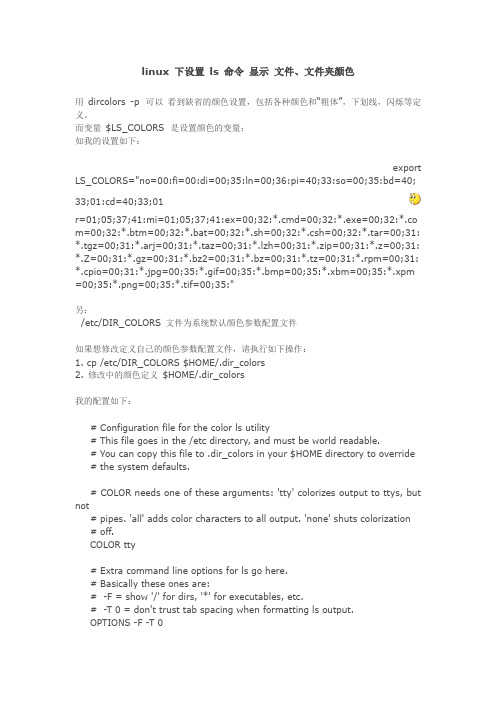
linux 下设置ls 命令显示文件、文件夹颜色用dircolors -p 可以看到缺省的颜色设置,包括各种颜色和“粗体”,下划线,闪烁等定义。
而变量$LS_COLORS 是设置颜色的变量;如我的设置如下:export LS_COLORS="no=00:fi=00:di=00;35:ln=00;36:pi=40;33:so=00;35:bd=40; 33;01:cd=40;33;01r=01;05;37;41:mi=01;05;37;41:ex=00;32:*.cmd=00;32:*.exe=00;32:*.co m=00;32:*.btm=00;32:*.bat=00;32:*.sh=00;32:*.csh=00;32:*.tar=00;31: *.tgz=00;31:*.arj=00;31:*.taz=00;31:*.lzh=00;31:*.zip=00;31:*.z=00;31: *.Z=00;31:*.gz=00;31:*.bz2=00;31:*.bz=00;31:*.tz=00;31:*.rpm=00;31: *.cpio=00;31:*.jpg=00;35:*.gif=00;35:*.bmp=00;35:*.xbm=00;35:*.xpm =00;35:*.png=00;35:*.tif=00;35:"另:/etc/DIR_COLORS 文件为系统默认颜色参数配置文件如果想修改定义自己的颜色参数配置文件,请执行如下操作:1. cp /etc/DIR_COLORS $HOME/.dir_colors2. 修改中的颜色定义$HOME/.dir_colors我的配置如下:# Configuration file for the color ls utility# This file goes in the /etc directory, and must be world readable.# You can copy this file to .dir_colors in your $HOME directory to override # the system defaults.# COLOR needs one of these arguments: 'tty' colorizes output to ttys, but not# pipes. 'all' adds color characters to all output. 'none' shuts colorization # off.COLOR tty# Extra command line options for ls go here.# Basically these ones are:# -F = show '/' for dirs, '*' for executables, etc.# -T 0 = don't trust tab spacing when formatting ls output.OPTIONS -F -T 0# Below, there should be one TERM entry for each termtype that is colorizableTERM linuxTERM consoleTERM con132x25TERM con132x30TERM con132x43TERM con132x60TERM con80x25TERM con80x28TERM con80x30TERM con80x43TERM con80x50TERM con80x60TERM cons25TERM xtermTERM rxvtTERM xterm-colorTERM color-xtermTERM vt100TERM dttermTERM color_xtermTERM ansiTERM screenTERM screen.linuxTERM konTERM ktermTERM gnomeTERM konsole# EIGHTBIT, followed by '1' for on, '0' for off. (8-bit output)EIGHTBIT 1# Below are the color init strings for the basic file types. A color init# string consists of one or more of the following numeric codes:# Attribute codes:# 00=none 01=bold 04=underscore 05=blink 07=reverse 08=concealed # Text color codes:# 30=black 31=red 32=green 33=yellow 34=blue 35=magenta 36=cyan 37=white# Background color codes:# 40=black 41=red 42=green 43=yellow 44=blue 45=magenta 46=cyan 47=whiteNORMAL 00 # global default, although everything should be something.FILE 00 # normal fileDIR 01;35 # directoryLINK 01;36 # symbolic linkFIFO 40;33 # pipeSOCK 01;35 # socketBLK 40;33;01 # block device driverCHR 40;33;01 # character device driverORPHAN 01;05;37;41 # orphaned syminksMISSING 01;05;37;41 # ... and the files they point to# This is for files with execute permission:EXEC 01;32# List any file extensions like '.gz' or '.tar' that you would like ls# to colorize below. Put the extension, a space, and the color init string. # (and any comments you want to add after a '#').cmd 01;32 # executables (bright green).exe 01;32.com 01;32.btm 01;32.bat 01;32.sh 01;32.csh 01;32.tar 01;31 # archives or compressed (bright red).tgz 01;31.arj 01;31.taz 01;31.lzh 01;31.zip 01;31.z 01;31.Z 01;31.gz 01;31.bz2 01;31.bz 01;31.tz 01;31.rpm 01;31.cpio 01;31.jpg 01;35 # image formats.gif 01;35.bmp 01;35.xbm 01;35.xpm 01;35.png 01;35.tif 01;35。
控制台终端输出颜色
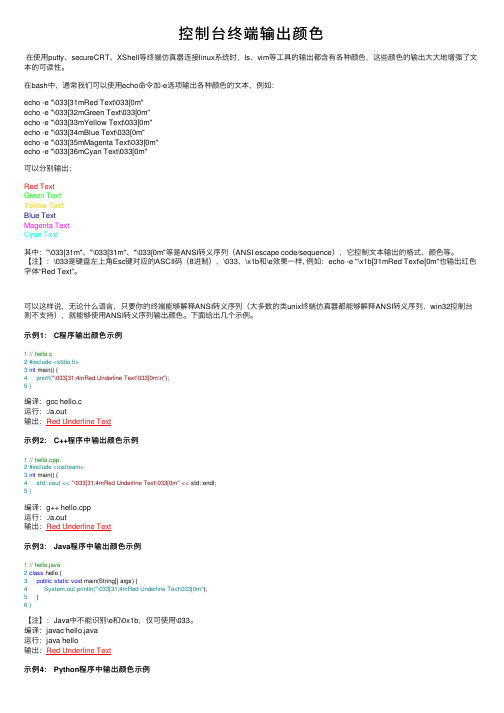
控制台终端输出颜⾊在使⽤putty、secureCRT、XShell等终端仿真器连接linux系统时,ls、vim等⼯具的输出都含有各种颜⾊,这些颜⾊的输出⼤⼤地增强了⽂本的可读性。
在bash中,通常我们可以使⽤echo命令加-e选项输出各种颜⾊的⽂本,例如:echo -e "\033[31mRed Text\033[0m"echo -e "\033[32mGreen Text\033[0m"echo -e "\033[33mYellow Text\033[0m"echo -e "\033[34mBlue Text\033[0m"echo -e "\033[35mMagenta Text\033[0m"echo -e "\033[36mCyan Text\033[0m"可以分别输出:Red TextGreen TextYellow TextBlue TextMagenta TextCyan Text其中:"\033[31m"、"\033[31m"、"\033[0m"等是ANSI转义序列(ANSI escape code/sequence),它控制⽂本输出的格式、颜⾊等。
【注】:\033是键盘左上⾓Esc键对应的ASCII码(8进制),\033、\x1b和\e效果⼀样, 例如:echo -e "\x1b[31mRed Text\e[0m"也输出红⾊字体“Red Text”。
可以这样说,⽆论什么语⾔,只要你的终端能够解释ANSI转义序列(⼤多数的类unix终端仿真器都能够解释ANSI转义序列,win32控制台则不⽀持),就能够使⽤ANSI转义序列输出颜⾊。
下⾯给出⼏个⽰例。
⽰例1: C程序输出颜⾊⽰例1 // hello.c2 #include <stdio.h>3 int main() {4 printf("\033[31;4mRed Underline Text\033[0m\n");5 }编译:gcc hello.c运⾏:./a.out输出:Red Underline Text⽰例2: C++程序中输出颜⾊⽰例1 // hello.cpp2 #include <iostream>3 int main() {4 std::cout << "\033[31;4mRed Underline Text\033[0m" << std::endl;5 }编译:g++ hello.cpp运⾏:./a.out输出:Red Underline Text⽰例3: Java程序中输出颜⾊⽰例1 // hello.java2 class hello {3 public static void main(String[] args) {4 System.out.println("\033[31;4mRed Underline Text\033[0m");5 }6 }【注】:Java中不能识别\e和\0x1b,仅可使⽤\033。
linux终端文件夹蓝色看不清楚换色改色
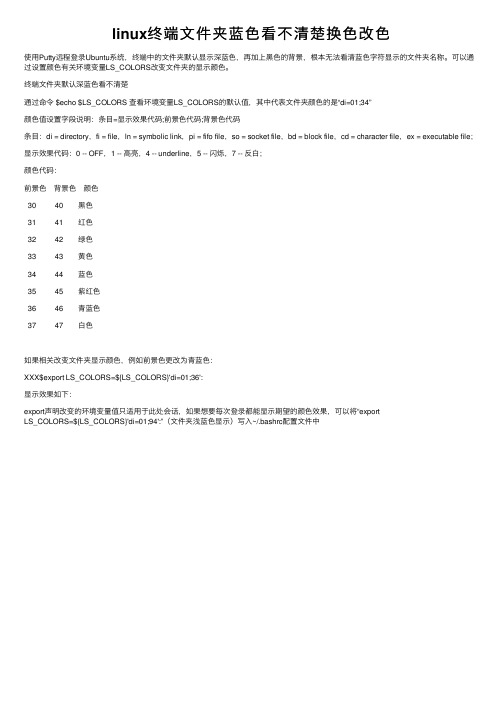
linux终端⽂件夹蓝⾊看不清楚换⾊改⾊
使⽤Putty远程登录Ubuntu系统,终端中的⽂件夹默认显⽰深蓝⾊,再加上⿊⾊的背景,根本⽆法看清蓝⾊字符显⽰的⽂件夹名称。
可以通过设置颜⾊有关环境变量LS_COLORS改变⽂件夹的显⽰颜⾊。
终端⽂件夹默认深蓝⾊看不清楚
通过命令 $echo $LS_COLORS 查看环境变量LS_COLORS的默认值,其中代表⽂件夹颜⾊的是“di=01;34”
颜⾊值设置字段说明:条⽬=显⽰效果代码;前景⾊代码;背景⾊代码
条⽬:di = directory,fi = file,ln = symbolic link,pi = fifo file,so = socket file,bd = block file,cd = character file,ex = executable file;
显⽰效果代码:0 -- OFF,1 -- ⾼亮,4 -- underline,5 -- 闪烁,7 -- 反⽩;
颜⾊代码:
前景⾊背景⾊颜⾊
30 40 ⿊⾊
31 41 红⾊
32 42 绿⾊
33 43 黄⾊
34 44 蓝⾊
35 45 紫红⾊
36 46 青蓝⾊
37 47 ⽩⾊
如果相关改变⽂件夹显⽰颜⾊,例如前景⾊更改为青蓝⾊:
XXX$export LS_COLORS=${LS_COLORS}'di=01;36':
显⽰效果如下:
export声明改变的环境变量值只适⽤于此处会话,如果想要每次登录都能显⽰期望的颜⾊效果,可以将“export
LS_COLORS=${LS_COLORS}'di=01;94':”(⽂件夹浅蓝⾊显⽰)写⼊~/.bashrc配置⽂件中。
Linux命令总结之ls
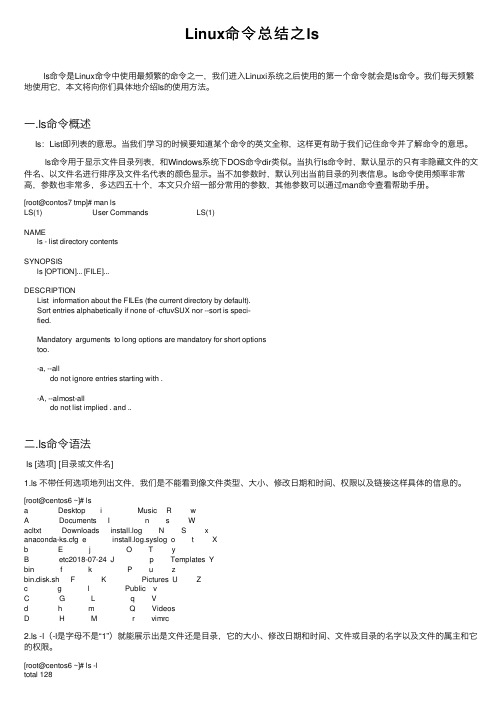
Linux命令总结之lsls命令是Linux命令中使⽤最频繁的命令之⼀,我们进⼊Linuxi系统之后使⽤的第⼀个命令就会是ls命令。
我们每天频繁地使⽤它,本⽂将向你们具体地介绍ls的使⽤⽅法。
⼀.ls命令概述ls:List即列表的意思。
当我们学习的时候要知道某个命令的英⽂全称,这样更有助于我们记住命令并了解命令的意思。
ls命令⽤于显⽰⽂件⽬录列表,和Windows系统下DOS命令dir类似。
当执⾏ls命令时,默认显⽰的只有⾮隐藏⽂件的⽂件名、以⽂件名进⾏排序及⽂件名代表的颜⾊显⽰。
当不加参数时,默认列出当前⽬录的列表信息。
ls命令使⽤频率⾮常⾼,参数也⾮常多,多达四五⼗个,本⽂只介绍⼀部分常⽤的参数,其他参数可以通过man命令查看帮助⼿册。
[root@contos7 tmp]# man lsLS(1) User Commands LS(1)NAMEls - list directory contentsSYNOPSISls [OPTION]... [FILE]...DESCRIPTIONList information about the FILEs (the current directory by default).Sort entries alphabetically if none of -cftuvSUX nor --sort is speci‐fied.Mandatory arguments to long options are mandatory for short optionstoo.-a, --alldo not ignore entries starting with .-A, --almost-alldo not list implied . and ..⼆.ls命令语法ls [选项] [⽬录或⽂件名]1.ls 不带任何选项地列出⽂件,我们是不能看到像⽂件类型、⼤⼩、修改⽇期和时间、权限以及链接这样具体的信息的。
ls 配色方案
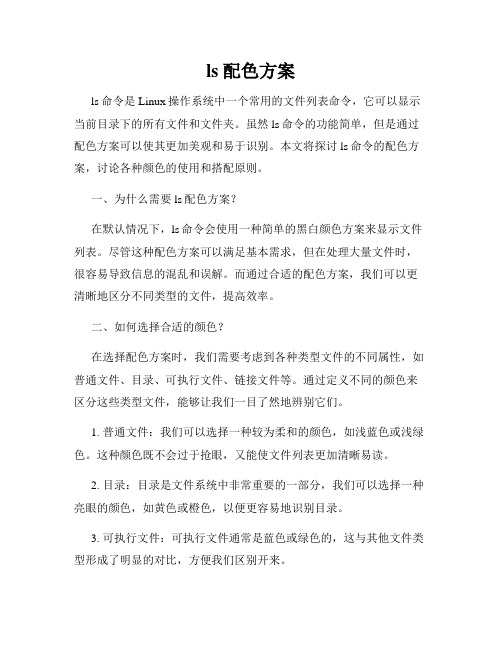
ls 配色方案ls命令是Linux操作系统中一个常用的文件列表命令,它可以显示当前目录下的所有文件和文件夹。
虽然ls命令的功能简单,但是通过配色方案可以使其更加美观和易于识别。
本文将探讨ls命令的配色方案,讨论各种颜色的使用和搭配原则。
一、为什么需要ls配色方案?在默认情况下,ls命令会使用一种简单的黑白颜色方案来显示文件列表。
尽管这种配色方案可以满足基本需求,但在处理大量文件时,很容易导致信息的混乱和误解。
而通过合适的配色方案,我们可以更清晰地区分不同类型的文件,提高效率。
二、如何选择合适的颜色?在选择配色方案时,我们需要考虑到各种类型文件的不同属性,如普通文件、目录、可执行文件、链接文件等。
通过定义不同的颜色来区分这些类型文件,能够让我们一目了然地辨别它们。
1. 普通文件:我们可以选择一种较为柔和的颜色,如浅蓝色或浅绿色。
这种颜色既不会过于抢眼,又能使文件列表更加清晰易读。
2. 目录:目录是文件系统中非常重要的一部分,我们可以选择一种亮眼的颜色,如黄色或橙色,以便更容易地识别目录。
3. 可执行文件:可执行文件通常是蓝色或绿色的,这与其他文件类型形成了明显的对比,方便我们区别开来。
4. 链接文件:链接文件是指向其他文件或目录的快捷方式,我们可以选择橙色或洋红色来表示链接文件。
三、如何自定义ls命令的配色方案?Mac OS和大多数Linux发行版中,ls命令的配色方案可以通过修改终端的配置文件来实现。
在这些系统上,我们可以通过编辑~/.bash_profile文件来修改ls命令的默认颜色。
在.bash_profile文件中,我们使用LS_COLORS变量来定义不同类型文件的颜色。
例如:LS_COLORS="di=1;33:ln=35:ex=32:or=31"上面的例子中,“di”表示目录,其颜色代码为1和33,即亮黄色。
如果我们希望将文件夹的颜色改为亮红色,只需将33修改为31即可。
linux终端有颜色字体
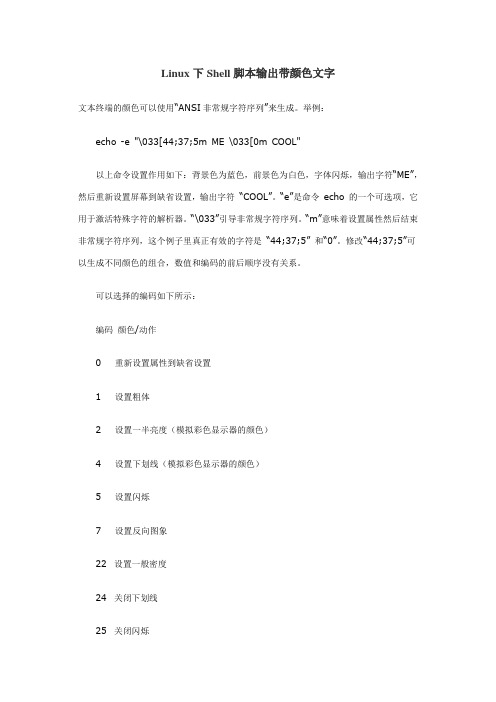
Linux下Shell脚本输出带颜色文字文本终端的颜色可以使用“ANSI非常规字符序列”来生成。
举例:echo -e "\033[44;37;5m ME \033[0m COOL"以上命令设置作用如下:背景色为蓝色,前景色为白色,字体闪烁,输出字符“ME”,然后重新设置屏幕到缺省设置,输出字符“COOL”。
“e”是命令echo 的一个可选项,它用于激活特殊字符的解析器。
“\033”引导非常规字符序列。
“m”意味着设置属性然后结束非常规字符序列,这个例子里真正有效的字符是“44;37;5”和“0”。
修改“44;37;5”可以生成不同颜色的组合,数值和编码的前后顺序没有关系。
可以选择的编码如下所示:编码颜色/动作0 重新设置属性到缺省设置1 设置粗体2 设置一半亮度(模拟彩色显示器的颜色)4 设置下划线(模拟彩色显示器的颜色)5 设置闪烁7 设置反向图象22 设置一般密度24 关闭下划线25 关闭闪烁27 关闭反向图象30 设置黑色前景31 设置红色前景32 设置绿色前景33 设置棕色前景34 设置蓝色前景35 设置紫色前景36 设置青色前景37 设置白色前景38 在缺省的前景颜色上设置下划线39 在缺省的前景颜色上关闭下划线40 设置黑色背景41 设置红色背景42 设置绿色背景43 设置棕色背景44 设置蓝色背景45 设置紫色背景46 设置青色背景47 设置白色背景49 设置缺省黑色背景例如:在编译脚本文件时,对服务启动完成后的OK字符串设置成绿色Linux 终端输出字体颜色说明使用方法:printf("\033[字背景颜色;字体颜色m字符串\033[0m" );例子:printf("\033[47;31mhello world\033[5m");说明:47是字背景颜色, 31是字体的颜色, hello world是字符串. 后面的\033[5m是控制码.颜色代码:字背景颜色范围: 40--49 字颜色: 30--3940: 黑30: 黑41: 红31: 红42: 绿32: 绿43: 黄33: 黄44: 蓝34: 蓝45: 紫35: 紫46: 深绿36: 深绿47: 白色37: 白色ANSI控制码:\033[0m 关闭所有属性\033[1m 设置高亮度\03[4m 下划线\033[5m 闪烁\033[7m 反显\033[8m 消隐\033[30m -- \033[37m 设置前景色\033[40m -- \033[47m 设置背景色\033[nA 光标上移n行\03[nB 光标下移n行\033[nC 光标右移n行\033[nD 光标左移n行\033[y;xH设置光标位置\033[2J 清屏\033[K 清除从光标到行尾的内容\033[s 保存光标位置\033[u 恢复光标位置\033[?25l 隐藏光标\33[?25h 显示光标。
linux 下设置 ls 命令 显示 文件、文件夹颜色
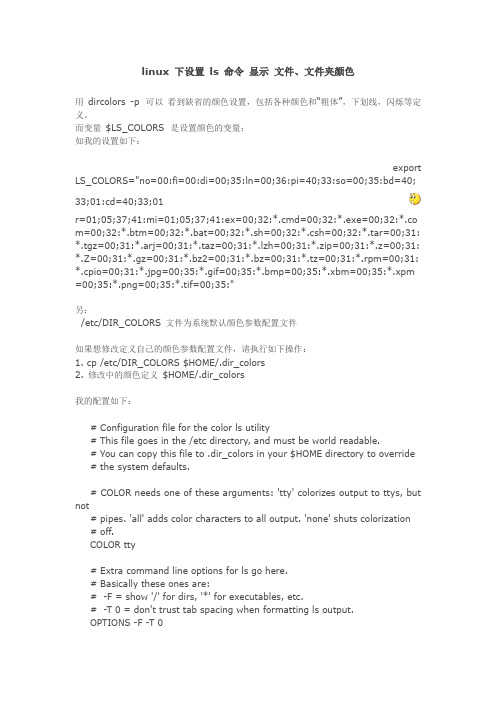
linux 下设置ls 命令显示文件、文件夹颜色用dircolors -p 可以看到缺省的颜色设置,包括各种颜色和“粗体”,下划线,闪烁等定义。
而变量$LS_COLORS 是设置颜色的变量;如我的设置如下:export LS_COLORS="no=00:fi=00:di=00;35:ln=00;36:pi=40;33:so=00;35:bd=40; 33;01:cd=40;33;01r=01;05;37;41:mi=01;05;37;41:ex=00;32:*.cmd=00;32:*.exe=00;32:*.co m=00;32:*.btm=00;32:*.bat=00;32:*.sh=00;32:*.csh=00;32:*.tar=00;31: *.tgz=00;31:*.arj=00;31:*.taz=00;31:*.lzh=00;31:*.zip=00;31:*.z=00;31: *.Z=00;31:*.gz=00;31:*.bz2=00;31:*.bz=00;31:*.tz=00;31:*.rpm=00;31: *.cpio=00;31:*.jpg=00;35:*.gif=00;35:*.bmp=00;35:*.xbm=00;35:*.xpm =00;35:*.png=00;35:*.tif=00;35:"另:/etc/DIR_COLORS 文件为系统默认颜色参数配置文件如果想修改定义自己的颜色参数配置文件,请执行如下操作:1. cp /etc/DIR_COLORS $HOME/.dir_colors2. 修改中的颜色定义$HOME/.dir_colors我的配置如下:# Configuration file for the color ls utility# This file goes in the /etc directory, and must be world readable.# You can copy this file to .dir_colors in your $HOME directory to override # the system defaults.# COLOR needs one of these arguments: 'tty' colorizes output to ttys, but not# pipes. 'all' adds color characters to all output. 'none' shuts colorization # off.COLOR tty# Extra command line options for ls go here.# Basically these ones are:# -F = show '/' for dirs, '*' for executables, etc.# -T 0 = don't trust tab spacing when formatting ls output.OPTIONS -F -T 0# Below, there should be one TERM entry for each termtype that is colorizableTERM linuxTERM consoleTERM con132x25TERM con132x30TERM con132x43TERM con132x60TERM con80x25TERM con80x28TERM con80x30TERM con80x43TERM con80x50TERM con80x60TERM cons25TERM xtermTERM rxvtTERM xterm-colorTERM color-xtermTERM vt100TERM dttermTERM color_xtermTERM ansiTERM screenTERM screen.linuxTERM konTERM ktermTERM gnomeTERM konsole# EIGHTBIT, followed by '1' for on, '0' for off. (8-bit output)EIGHTBIT 1# Below are the color init strings for the basic file types. A color init# string consists of one or more of the following numeric codes:# Attribute codes:# 00=none 01=bold 04=underscore 05=blink 07=reverse 08=concealed # Text color codes:# 30=black 31=red 32=green 33=yellow 34=blue 35=magenta 36=cyan 37=white# Background color codes:# 40=black 41=red 42=green 43=yellow 44=blue 45=magenta 46=cyan 47=whiteNORMAL 00 # global default, although everything should be something.FILE 00 # normal fileDIR 01;35 # directoryLINK 01;36 # symbolic linkFIFO 40;33 # pipeSOCK 01;35 # socketBLK 40;33;01 # block device driverCHR 40;33;01 # character device driverORPHAN 01;05;37;41 # orphaned syminksMISSING 01;05;37;41 # ... and the files they point to# This is for files with execute permission:EXEC 01;32# List any file extensions like '.gz' or '.tar' that you would like ls# to colorize below. Put the extension, a space, and the color init string. # (and any comments you want to add after a '#').cmd 01;32 # executables (bright green).exe 01;32.com 01;32.btm 01;32.bat 01;32.sh 01;32.csh 01;32.tar 01;31 # archives or compressed (bright red).tgz 01;31.arj 01;31.taz 01;31.lzh 01;31.zip 01;31.z 01;31.Z 01;31.gz 01;31.bz2 01;31.bz 01;31.tz 01;31.rpm 01;31.cpio 01;31.jpg 01;35 # image formats.gif 01;35.bmp 01;35.xbm 01;35.xpm 01;35.png 01;35.tif 01;35。
Linux中ls-l命令显示结果中的每一列的含义

Linux中ls-l命令显⽰结果中的每⼀列的含义
图⽚转载⾃:
简单解释下:
1、第⼀列颜⾊框:⽂件类型列,这⾥简单描述⼏种常见类型,d表⽰⽬录⽂件,例如dr-xr-xr-x;-表⽰普通⽂件,例如-rwxrwxr-x。
2、第⼆三四列颜⾊框:⽂件权限列,因为linux是多⽤户多任务系统,每个⽤户对同⼀个⽂件的权限可能都不⼀样,所以对⽂件的权限设置是⾮常重要的。
3、第五列颜⾊框:⽂件硬链接数或⽬录⼦⽬录数。
如果⼀个⽂件不是⽬录那么这⼀字段表⽰:这个⽂件所具有的硬链接数,即这个⽂件总共有多少个⽂件名。
如果是⼀个⽬录:则第2字段表⽰该⽬录所含⼦⽬录的个数,新建⼀个空⽬录,这个⽬录的第⼆字段就是2,表⽰该⽬录下有两个⼦⽬录。
为什么新建的⽬录下⾯会有两个⼦⽬录呢?
因为每⼀个⽬录都有⼀个指向它本⾝的⼦⽬录"." 和指向它上级⽬录的⼦⽬录"..",这两个默认⼦⽬录是隐藏的。
⽤ls -a可以看到"."和".."
每次在⽬录下新建⼀个⼦⽬录,该⽬录第2字段的值就增1,但是新建⼀个普通⽂件该字段值不增加。
4、第六列颜⾊框:⽂件所属的拥有者名字
5、第七列颜⾊框:⽂件所属组的名字
6、第⼋列颜⾊框:⽂件⼤⼩
7、第九列颜⾊框:⽂件最后修改时间
8、第⼗列颜⾊框:⽂件名。
linux下文件颜色

: 北京
:
∙Fedora Core 10 声卡问题的解决
∙我的ubuntu新内核编译成功
∙从硬盘引导Linux安装程序
推荐圈子: opensuse
更多相关推荐
一、linux系统下会以不同颜色来标明不同的文件,一般来说主要有以下几种:
1、蓝色:代表目录;
2、浅蓝色:代表链接文件;
3、绿色:代表可执行文件;
4、红色:代表压缩文件;
5、灰色:代表其他文件;
6、黄色:代表设备文件(包括block、char、fifo);
7、红色闪烁:代表链接文件有问题;
二、可以通过file命令来查看文件或目录的类型
比如: $ file / 得出的結果:/: directory
$ file initrd.img 得出的結果:initrd.img: symbolic link to `boot/initrd.img-2.6.32-21-generic'
三、可以通过dircolors -p命令来查看缺省的颜色设置,包括各种颜色和“粗体”,下划线,闪烁等定义。
修改linux?目录的颜色
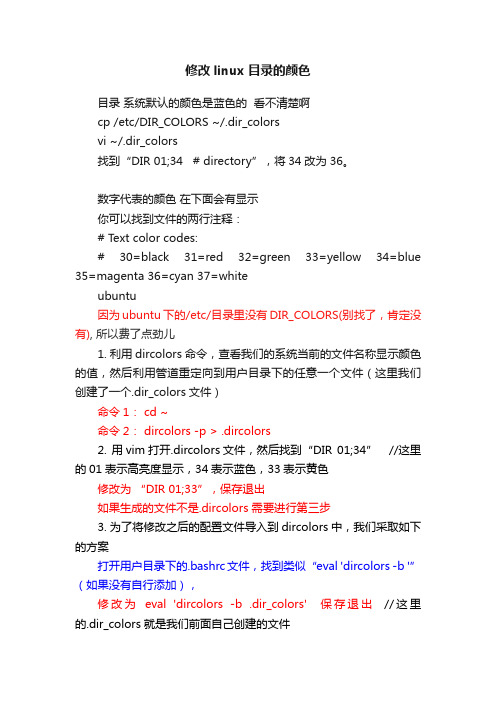
修改linux 目录的颜色目录系统默认的颜色是蓝色的看不清楚啊cp /etc/DIR_COLORS ~/.dir_colorsvi ~/.dir_colors找到“DIR 01;34# directory”,将34改为36。
数字代表的颜色在下面会有显示你可以找到文件的两行注释:# Text color codes:# 30=black 31=red 32=green 33=yellow 34=blue 35=magenta 36=cyan 37=whiteubuntu因为ubuntu下的/etc/目录里没有DIR_COLORS(别找了,肯定没有), 所以费了点劲儿1. 利用dircolors命令,查看我们的系统当前的文件名称显示颜色的值,然后利用管道重定向到用户目录下的任意一个文件(这里我们创建了一个.dir_colors文件)命令1: cd ~命令2: dircolors -p > .dircolors2. 用vim打开.dircolors文件,然后找到“DIR 01;34”//这里的01表示高亮度显示,34表示蓝色,33表示黄色修改为“DIR 01;33”,保存退出如果生成的文件不是.dircolors 需要进行第三步3. 为了将修改之后的配置文件导入到dircolors中,我们采取如下的方案打开用户目录下的.bashrc文件,找到类似“eval 'dircolors -b '”(如果没有自行添加),修改为eval 'dircolors -b .dir_colors' 保存退出//这里的.dir_colors就是我们前面自己创建的文件4. 为了让修改生效,退出,并重新进入系统命令: exit5. 就可以按照你的意思来显示目录了。
LINUX中的LS命令详细使用

英文全名:List即列表的意思,当我们学习某种东西的时候要做到知其所以然,当你知道了这个东西大概是个什么了以后你的思维就会联想到很多的东西学习的就会很快。
1. ls -a 列出文件下所有的文件,包括以.开头的隐藏文件(linux下文件隐藏文件是以.开头的,如果存在..代表存在着父目录)。
2. ls -l 列出文件的详细信息,如创建者,创建时间,文件的读写权限列表等等。
3. ls -F 在每一个文件的末尾加上一个字符说明该文件的类型。
@表示符号链接、|表示FIFOS、/表示目录、=表示套接字。
4. ls -s 在每个文件的后面打印出文件的大小。
size(大小)5. ls -t 按时间进行文件的排序 Time(时间)6. ls -A 列出除了.和..以外的文件。
7. ls -R 将目录下所有的子目录的文件都列出来,相当于我们编程中的递归实现8. ls -L 列出文件的链接名。
Link(链接)9. ls -S 以文件的大小进行排序以上是一些关于ls命令的一些用法,当然还有好多没有列出来,大家可以man一下。
有助于学习英文ls可以结合管道符|来进行一下复杂的操作。
比如: ls | less用于实现文件列表的分页,ls计算当前目录下的文件数量ls -|*|grep ^-| wc -|最后说一下linux下文件的一些文件颜色的含义绿色----;代表可执行文件,(绿色代表通行证的意思)呵呵红色----;代表压缩文件深蓝色----;代表目录浅蓝色-----;代表链接文件灰色----;代表其它的一些文件ls命令是linux下最常用的命令。
ls命令就是list的缩写 缺省下ls用来打印出当前目录的清单 如果ls指定其他目录 那么就会显示指定目录里的文件及文件夹清单。
通过ls 命令不仅可以查看linux文件夹包含的文件 而且可以查看文件权限(包括目录、文件夹、文件权限) 查看目录信息等等。
ls 命令在日常的linux操作中用的很多!1. 命令格式:ls [选项] [目录名]2. 命令功能:列出目标目录中所有的子目录和文件。
linux命令总结之ls命令
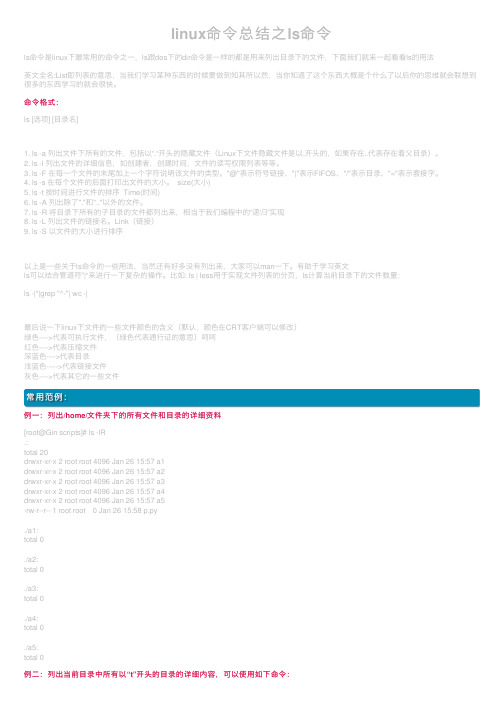
linux命令总结之ls命令ls命令是linux下最常⽤的命令之⼀,ls跟dos下的dir命令是⼀样的都是⽤来列出⽬录下的⽂件,下⾯我们就来⼀起看看ls的⽤法英⽂全名:List即列表的意思,当我们学习某种东西的时候要做到知其所以然,当你知道了这个东西⼤概是个什么了以后你的思维就会联想到很多的东西学习的就会很快。
命令格式:ls [选项] [⽬录名]1. ls -a 列出⽂件下所有的⽂件,包括以“.“开头的隐藏⽂件(Linux下⽂件隐藏⽂件是以.开头的,如果存在..代表存在着⽗⽬录)。
2. ls -l 列出⽂件的详细信息,如创建者,创建时间,⽂件的读写权限列表等等。
3. ls -F 在每⼀个⽂件的末尾加上⼀个字符说明该⽂件的类型。
"@"表⽰符号链接、"|"表⽰FIFOS、"/"表⽰⽬录、"="表⽰套接字。
4. ls -s 在每个⽂件的后⾯打印出⽂件的⼤⼩。
size(⼤⼩)5. ls -t 按时间进⾏⽂件的排序 Time(时间)6. ls -A 列出除了"."和".."以外的⽂件。
7. ls -R 将⽬录下所有的⼦⽬录的⽂件都列出来,相当于我们编程中的“递归”实现8. ls -L 列出⽂件的链接名。
Link(链接)9. ls -S 以⽂件的⼤⼩进⾏排序以上是⼀些关于ls命令的⼀些⽤法,当然还有好多没有列出来,⼤家可以man⼀下。
有助于学习英⽂ls可以结合管道符”|“来进⾏⼀下复杂的操作。
⽐如: ls | less⽤于实现⽂件列表的分页,ls计算当前⽬录下的⽂件数量:ls -|*|grep "^-"| wc -|最后说⼀下linux下⽂件的⼀些⽂件颜⾊的含义(默认,颜⾊在CRT客户端可以修改)绿⾊---->代表可执⾏⽂件,(绿⾊代表通⾏证的意思)呵呵红⾊---->代表压缩⽂件深蓝⾊---->代表⽬录浅蓝⾊----->代表链接⽂件灰⾊---->代表其它的⼀些⽂件常⽤范例:例⼀:列出/home/⽂件夹下的所有⽂件和⽬录的详细资料[root@Gin scripts]# ls -lR.:total 20drwxr-xr-x 2 root root 4096 Jan 26 15:57 a1drwxr-xr-x 2 root root 4096 Jan 26 15:57 a2drwxr-xr-x 2 root root 4096 Jan 26 15:57 a3drwxr-xr-x 2 root root 4096 Jan 26 15:57 a4drwxr-xr-x 2 root root 4096 Jan 26 15:57 a5-rw-r--r-- 1 root root 0 Jan 26 15:58 p.py./a1:total 0./a2:total 0./a3:total 0./a4:total 0./a5:total 0例⼆:列出当前⽬录中所有以“t”开头的⽬录的详细内容,可以使⽤如下命令:[root@Gin scripts]# ls -l t*t1:total 0t2:total 0t3:total 0例三:只列出⽂件下的⼦⽬录[root@Gin gin]# ls -F ./|grep /$scripts/tools/例四:列出⽬前⼯作⽬录下所有名称是a 开头的⽂件,愈新的排愈后⾯,可以使⽤如下命令:[root@Gin scripts]# ll -tr a*a1:total 0a3:total 0a2:total 0a4:total 0a5:total 0例五:列出⽬前⼯作⽬录下所有档案及⽬录;⽬录于名称后加"/", 可执⾏档于名称后加"*" [root@Gin scripts]# ls -AFa1/ a2/ a3/ a4/ a5/ p.py s.sh* t1/ t2/ t3/例六:计算当前⽬录下的⽂件数和⽬录数ls -l * |grep "^-"|wc -l ---⽂件个数ls -l * |grep "^d"|wc -l ---⽬录个数例七: 在ls中列出⽂件的绝对路径[root@Gin scripts]# ls|sed "s#^#`pwd`#"/gin/scriptsa1/gin/scriptsa2/gin/scriptsa3/gin/scriptsa4/gin/scriptsa5/gin/scriptsp.py/gin/scriptss.sh/gin/scriptst1/gin/scriptst2/gin/scriptst3例⼋:列出当前⽬录下的所有⽂件(包括隐藏⽂件)的绝对路径,对⽬录不做递归[root@Gin scripts]# find $PWD -maxdepth 1|xargs ls -lddrwxr-xr-x 10 root root 4096 Jan 26 16:04 /gin/scriptsdrwxr-xr-x 2 root root 4096 Jan 26 15:57 /gin/scripts/a1drwxr-xr-x 2 root root 4096 Jan 26 15:57 /gin/scripts/a2drwxr-xr-x 2 root root 4096 Jan 26 15:57 /gin/scripts/a3drwxr-xr-x 2 root root 4096 Jan 26 15:57 /gin/scripts/a4drwxr-xr-x 2 root root 4096 Jan 26 15:57 /gin/scripts/a5-rw-r--r-- 1 root root 0 Jan 26 15:58 /gin/scripts/p.py-rwxr-xr-x 1 root root 0 Jan 26 16:04 /gin/scripts/s.shdrwxr-xr-x 2 root root 4096 Jan 26 15:59 /gin/scripts/t1drwxr-xr-x 2 root root 4096 Jan 26 15:59 /gin/scripts/t2drwxr-xr-x 2 root root 4096 Jan 26 15:59 /gin/scripts/t3例九:指定⽂件时间输出格式[root@Gin scripts]# ls -tl --time-style=full-isototal 32-rwxr-xr-x 1 root root 0 2017-01-26 16:04:10.148346687 +0800 s.sh drwxr-xr-x 2 root root 4096 2017-01-26 15:59:20.159327457 +0800 t2 drwxr-xr-x 2 root root 4096 2017-01-26 15:59:20.159327457 +0800 t3 drwxr-xr-x 2 root root 4096 2017-01-26 15:59:20.158327471 +0800 t1 -rw-r--r-- 1 root root 0 2017-01-26 15:58:03.089327419 +0800 p.py drwxr-xr-x 2 root root 4096 2017-01-26 15:57:53.530327465 +0800 a5 drwxr-xr-x 2 root root 4096 2017-01-26 15:57:53.522327531 +0800 a4 drwxr-xr-x 2 root root 4096 2017-01-26 15:57:53.509327419 +0800 a2 drwxr-xr-x 2 root root 4096 2017-01-26 15:57:53.509327419 +0800 a3 drwxr-xr-x 2 root root 4096 2017-01-26 15:57:53.502327284 +0800 a1。
修改linux终端命令行颜色
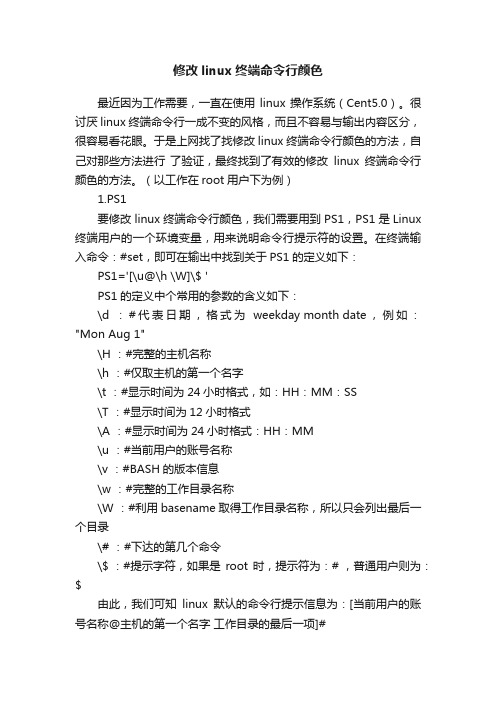
修改linux终端命令行颜色最近因为工作需要,一直在使用linux操作系统(Cent5.0)。
很讨厌 linux终端命令行一成不变的风格,而且不容易与输出内容区分,很容易看花眼。
于是上网找了找修改linux终端命令行颜色的方法,自己对那些方法进行了验证,最终找到了有效的修改linux终端命令行颜色的方法。
(以工作在root用户下为例)1.PS1要修改linux终端命令行颜色,我们需要用到PS1,PS1是Linux 终端用户的一个环境变量,用来说明命令行提示符的设置。
在终端输入命令:#set,即可在输出中找到关于PS1的定义如下:PS1='[\u@\h \W]\$ 'PS1的定义中个常用的参数的含义如下:\d :#代表日期,格式为weekday month date,例如:"Mon Aug 1"\H :#完整的主机名称\h :#仅取主机的第一个名字\t :#显示时间为24小时格式,如:HH:MM:SS\T :#显示时间为12小时格式\A :#显示时间为24小时格式:HH:MM\u :#当前用户的账号名称\v :#BASH的版本信息\w :#完整的工作目录名称\W :#利用basename取得工作目录名称,所以只会列出最后一个目录\#:#下达的第几个命令\$ :#提示字符,如果是root时,提示符为:# ,普通用户则为:$由此,我们可知linux默认的命令行提示信息为:[当前用户的账号名称@主机的第一个名字工作目录的最后一项]#2.颜色的设置在PS1中设置字符颜色的格式为:\[\e[F;Bm\],其中“F“为字体颜色,编号为30-37,“B”为背景颜色,编号为40-47。
颜色表如下:F B30 40 黑色31 41 红色32 42 绿色33 43 黄色34 44 蓝色35 45 紫红色36 46 青蓝色37 47 白色根据颜色表,套用入字符颜色设置格式中,就可以对linux终端命令行颜色进行个性化设置了。
linux指令初级
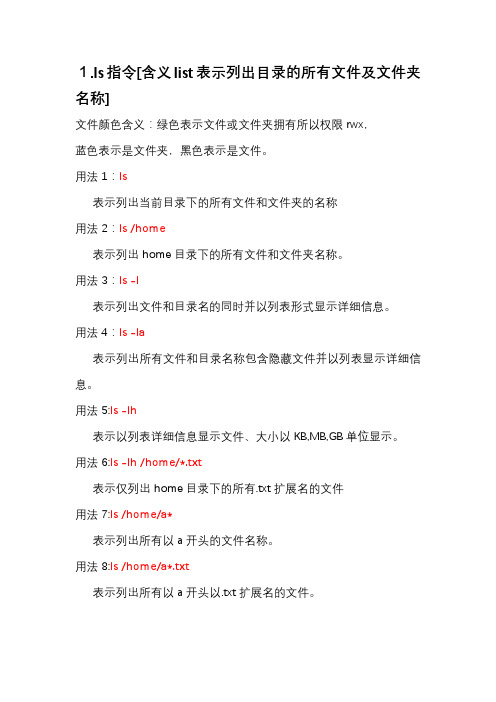
1.ls指令[含义list表示列出目录的所有文件及文件夹名称]文件颜色含义:绿色表示文件或文件夹拥有所以权限rwx,蓝色表示是文件夹,黑色表示是文件。
用法1:ls表示列出当前目录下的所有文件和文件夹的名称用法2:ls /home表示列出home目录下的所有文件和文件夹名称。
用法3:ls -l表示列出文件和目录名的同时并以列表形式显示详细信息。
用法4:ls -la表示列出所有文件和目录名称包含隐藏文件并以列表显示详细信息。
用法5:ls -lh表示以列表详细信息显示文件、大小以KB,MB,GB单位显示。
用法6:ls -lh /home/*.txt表示仅列出home目录下的所有.txt扩展名的文件用法7:ls /home/a*表示列出所有以a开头的文件名称。
用法8:ls /home/a*.txt表示列出所有以a开头以.txt扩展名的文件。
2.pwd[显示当前工作目录路径]用法:pwd表示打印当前目录的工作路径3.cd[切换目录或进入指定的目录]/表示根目录,./表示当前目录,../表示上一级目录,~表示家目录,.表示隐藏目录或文件用法1:cd /home表示进入/home目录下用法2:cd表示返回用户家目录下。
用法3:cd ..表示返回上一级目录下。
用法4:cd ~表示返回用户家目录下。
4.mkdir[创建目录]用法1:mkdir test表示在当前目录下创建一个名为test目录。
用法2:mkdir /home/test表示在/home目录下创建一个名为test目录。
用法3:mkdir -p /home/a/b/c表示一次性创建多层目录a、b、c目录。
用法4:mkdir /home/a /home/b表示同时在home目录下创建a和b目录。
5.touch[创建文件]用法1:touch test.txt表示在当前目录下创建一个名为test.txt的文件。
用法2:touch /home/a.txt /home/b.txt表示在home目录下同时创建a和b文件。
浅谈Linux文件目录介绍及文件颜色区别
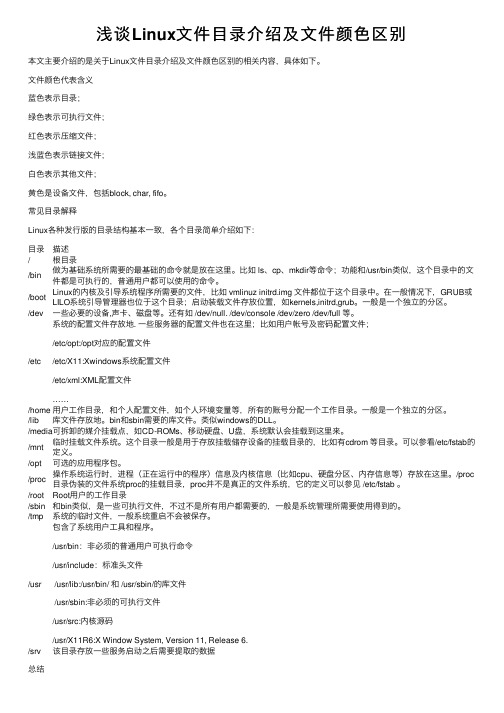
浅谈Linux⽂件⽬录介绍及⽂件颜⾊区别本⽂主要介绍的是关于Linux⽂件⽬录介绍及⽂件颜⾊区别的相关内容,具体如下。
⽂件颜⾊代表含义蓝⾊表⽰⽬录;绿⾊表⽰可执⾏⽂件;红⾊表⽰压缩⽂件;浅蓝⾊表⽰链接⽂件;⽩⾊表⽰其他⽂件;黄⾊是设备⽂件,包括block, char, fifo。
常见⽬录解释Linux各种发⾏版的⽬录结构基本⼀致,各个⽬录简单介绍如下:⽬录描述/根⽬录/bin做为基础系统所需要的最基础的命令就是放在这⾥。
⽐如 ls、cp、mkdir等命令;功能和/usr/bin类似,这个⽬录中的⽂件都是可执⾏的,普通⽤户都可以使⽤的命令。
/boot Linux的内核及引导系统程序所需要的⽂件,⽐如 vmlinuz initrd.img ⽂件都位于这个⽬录中。
在⼀般情况下,GRUB或LILO系统引导管理器也位于这个⽬录;启动装载⽂件存放位置,如kernels,initrd,grub。
⼀般是⼀个独⽴的分区。
/dev⼀些必要的设备,声卡、磁盘等。
还有如 /dev/null. /dev/console /dev/zero /dev/full 等。
/etc 系统的配置⽂件存放地. ⼀些服务器的配置⽂件也在这⾥;⽐如⽤户帐号及密码配置⽂件;/etc/opt:/opt对应的配置⽂件/etc/X11:Xwindows系统配置⽂件/etc/xml:XML配置⽂件……/home⽤户⼯作⽬录,和个⼈配置⽂件,如个⼈环境变量等,所有的账号分配⼀个⼯作⽬录。
⼀般是⼀个独⽴的分区。
/lib库⽂件存放地。
bin和sbin需要的库⽂件。
类似windows的DLL。
/media可拆卸的媒介挂载点,如CD-ROMs、移动硬盘、U盘,系统默认会挂载到这⾥来。
/mnt临时挂载⽂件系统。
这个⽬录⼀般是⽤于存放挂载储存设备的挂载⽬录的,⽐如有cdrom 等⽬录。
可以参看/etc/fstab的定义。
/opt可选的应⽤程序包。
/proc操作系统运⾏时,进程(正在运⾏中的程序)信息及内核信息(⽐如cpu、硬盘分区、内存信息等)存放在这⾥。
linux中文件颜色,蓝色,白色等各自代表的含义
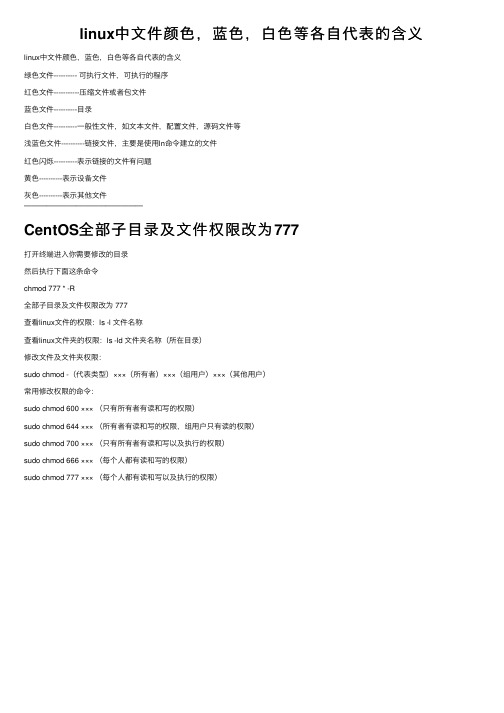
linux中⽂件颜⾊,蓝⾊,⽩⾊等各⾃代表的含义linux中⽂件颜⾊,蓝⾊,⽩⾊等各⾃代表的含义绿⾊⽂件---------- 可执⾏⽂件,可执⾏的程序红⾊⽂件-----------压缩⽂件或者包⽂件蓝⾊⽂件----------⽬录⽩⾊⽂件----------⼀般性⽂件,如⽂本⽂件,配置⽂件,源码⽂件等浅蓝⾊⽂件----------链接⽂件,主要是使⽤ln命令建⽴的⽂件红⾊闪烁----------表⽰链接的⽂件有问题黄⾊----------表⽰设备⽂件灰⾊----------表⽰其他⽂件————————————————CentOS全部⼦⽬录及⽂件权限改为777打开终端进⼊你需要修改的⽬录然后执⾏下⾯这条命令chmod 777 * -R全部⼦⽬录及⽂件权限改为 777查看linux⽂件的权限:ls -l ⽂件名称查看linux⽂件夹的权限:ls -ld ⽂件夹名称(所在⽬录)修改⽂件及⽂件夹权限:sudo chmod -(代表类型)×××(所有者)×××(组⽤户)×××(其他⽤户)常⽤修改权限的命令:sudo chmod 600 ××× (只有所有者有读和写的权限)sudo chmod 644 ××× (所有者有读和写的权限,组⽤户只有读的权限)sudo chmod 700 ××× (只有所有者有读和写以及执⾏的权限)sudo chmod 666 ××× (每个⼈都有读和写的权限)sudo chmod 777 ××× (每个⼈都有读和写以及执⾏的权限)。
Linux中ls命令用法

Linux中ls命令⽤法ls 命令的含义是list显⽰当前⽬录中的⽂件名字。
注意不加参数它显⽰除隐藏⽂件外的所有⽂件及⽬录的名字。
1)ls –a 显⽰当前⽬录中的所有⽂件,包含隐藏⽂件命令:aijian.shi@U-aijian-shi:~/Downloads$ ls -a输出:1 aijian.shi@U-aijian-shi:~/Downloads$ ls -a2 . lantern-installer-beta.apk Zombiesrunfree.apk3 .. lantern-installer-beta.zip照⽚资料41.07.apk Pokémon.GO_com.nianticlabs.pokemongo.apk 软件下载5 com_pokemongo.apk Psiphon3.apk 邮件附件下载6 Green.apk yxzx.apk 雏鹰⽇志ps:隐藏⽂件是在⽂件名字以“.”(英⽂句号)开头的⽂件2)ls –l 显⽰⽂件及其详细信息命令:aijian.shi@U-aijian-shi:~/Downloads$ ls -l输出:1 aijian.shi@U-aijian-shi:~/Downloads$ ls -l2 total 2074403 -rw-r--r-- 1 aijian.shi tdsw1 6023990 Aug 915:531.07.apk4 -rw-r--r-- 1 aijian.shi tdsw1 62823571 Aug 916:43 com_pokemongo.apk5 -rw-r--r-- 1 aijian.shi tdsw1 7193125 Aug 916:05 Green.apk6 -rw-r--r-- 1 aijian.shi tdsw1 5406068 Mar 2321:31 lantern-installer-beta.apk7 -rw-r--r-- 1 aijian.shi tdsw1 4572221 Aug 819:16 lantern-installer-beta.zip8 -rw-r--r-- 1 aijian.shi tdsw1 62823571 Aug 815:28 Pokémon.GO_com.nianticlabs.pokemongo.apk9 -rw-r--r-- 1 aijian.shi tdsw1 6447294 Aug 916:15 Psiphon3.apk10 -rw-r--r-- 1 aijian.shi tdsw1 9789834 Aug 919:39 yxzx.apk11 -rw-r--r-- 1 aijian.shi tdsw1 47297545 Aug 919:50 Zombiesrunfree.apk12 drwxr-xr-x 2 aijian.shi tdsw1 4096 Aug 114:58照⽚资料13 drwxr-xr-x 3 aijian.shi tdsw1 4096 Aug 314:56软件下载14 drwxr-xr-x 4 aijian.shi tdsw1 4096 Aug 513:16邮件附件下载15 drwxr-xr-x 2 aijian.shi tdsw1 4096 Aug 316:17雏鹰⽇志在这⾥,total 207440表⽰当前⽬录下⽂件⼤⼩总和为207440K。
- 1、下载文档前请自行甄别文档内容的完整性,平台不提供额外的编辑、内容补充、找答案等附加服务。
- 2、"仅部分预览"的文档,不可在线预览部分如存在完整性等问题,可反馈申请退款(可完整预览的文档不适用该条件!)。
- 3、如文档侵犯您的权益,请联系客服反馈,我们会尽快为您处理(人工客服工作时间:9:00-18:30)。
白色:表示普通文件
蓝色:表示目录
绿色:表示可执行文件
红色:表示压缩文件
浅蓝色:链接文件
红色闪烁:表示链接的文件有问题
黄色:表示设备文件
灰色:表示其他文件
这是linux系统约定的默认颜色
在环境变量$LS_COLORS上修改就行,想永久保存就在~/.bashrc里改
默认的是:
echo $LS_COLORS
rs=0:di=01;34:ln=01;36:mh=00:pi=40;33:so=01;35:do=01;35:bd=40;33;01:cd= 40;33;01:or=40;31;01:su=37;41:sg=30;43:ca=30;41:tw=30;42:ow=34;42:st=37 ;44:ex=01;32:*.tar=01;31:*.tgz=01;31:*.arj=01;31:*.taz=01;31:*.lzh=01;31:*.lz ma=01;31:*.tlz=01;31:*.txz=01;31:*.zip=01;31:*.z=01;31:*.Z=01;31:*.dz=01;31 :*.gz=01;31:*.lz=01;31:*.xz=01;31:*.bz2=01;31:*.bz=01;31:*.tbz=01;31:*.tbz2= 01;31:*.tz=01;31:*.deb=01;31:*.rpm=01;31:*.jar=01;31:*.rar=01;31:*.ace=01;3 1:*.zoo=01;31:*.cpio=01;31:*.7z=01;31:*.rz=01;31:*.jpg=01;35:*.jpeg=01;35:*. gif=01;35:*.bmp=01;35:*.pbm=01;35:*.pgm=01;35:*.ppm=01;35:*.tga=01;35:*. xbm=01;35:*.xpm=01;35:*.tif=01;35:*.tiff=01;35:*.png=01;35:*.svg=01;35:*.svg z=01;35:*.mng=01;35:*.pcx=01;35:*.mov=01;35:*.mpg=01;35:*.mpeg=01;35:*. m2v=01;35:*.mkv=01;35:*.ogm=01;35:*.mp4=01;35:*.m4v=01;35:*.mp4v=01; 35:*.vob=01;35:*.qt=01;35:*.nuv=01;35:*.wmv=01;35:*.asf=01;35:*.rm=01;35:* .rmvb=01;35:*.flc=01;35:*.avi=01;35:*.fli=01;35:*.flv=01;35:*.gl=01;35:*.dl=01; 35:*.xcf=01;35:*.xwd=01;35:*.yuv=01;35:*.cgm=01;35:*.emf=01;35:*.axv=01;3 5:*.anx=01;35:*.ogv=01;35:*.ogx=01;35:*.aac=00;36:*.au=00;36:*.flac=00;36:* .mid=00;36:*.midi=00;36:*.mka=00;36:*.mp3=00;36:*.mpc=00;36:*.ogg=00;36 :*.ra=00;36:*.wav=00;36:*.axa=00;36:*.oga=00;36:*.spx=00;36:*.xspf=00;36:
分号前是字的底色,分号后是字的颜色。
